工具/原料:
系统版本:windows11系统
品...
win11怎么恢复系统设置?下面是小编介绍win11恢复系统设置步骤方法,有需要的小伙伴一起来下文看看吧,希望可以帮助到大家!
工具/原料:
系统版本:windows11系统
品牌型号:惠普战66五代
方法/步骤:
win11恢复系统设置步骤方法:
1、首先进入win11系统界面点击左下角开始。
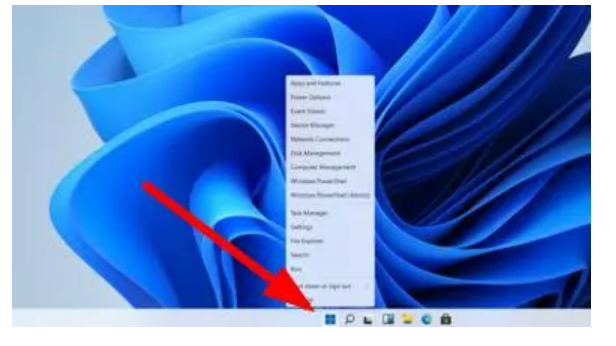
2、然后在弹出的选项框点击左下方的设置选项。

3、进入设置窗口中后,在右下角找到“更新与安全”并点击进入。
win11使用高性能电源计划怎么设置
我们的win11电脑支持设置不同的电源计划,好多用户想知道win11高性能电源计划怎么设置,其实非常简单哟,我们首先是要开到控制面板,点击硬件和声音选项,再点击电源选项中的选择电源计划,即可设置高性能电源计划咯,勾选高性能选项点击保存即可,以下就是win11高性能电源计划设置步骤。
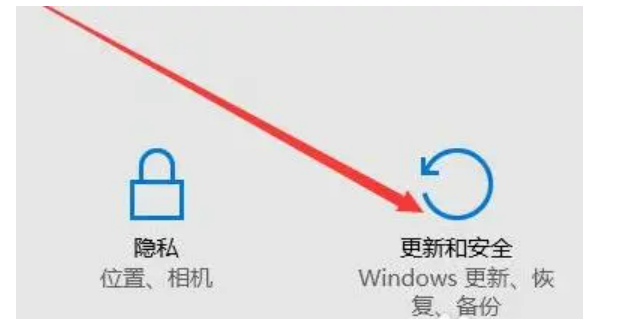
4、进入“更新与安全”设置窗口后,再点击左侧的恢复。
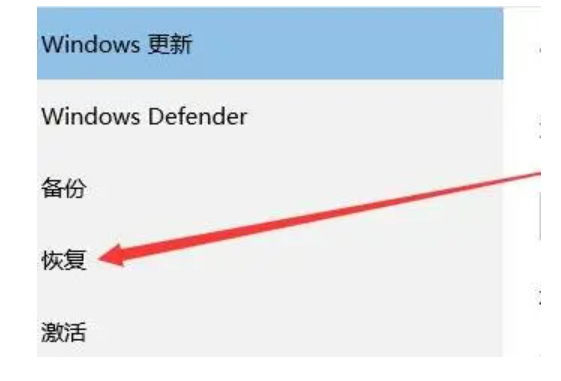
5、随后在弹出的窗口中,点击重置此电脑下面的开始。
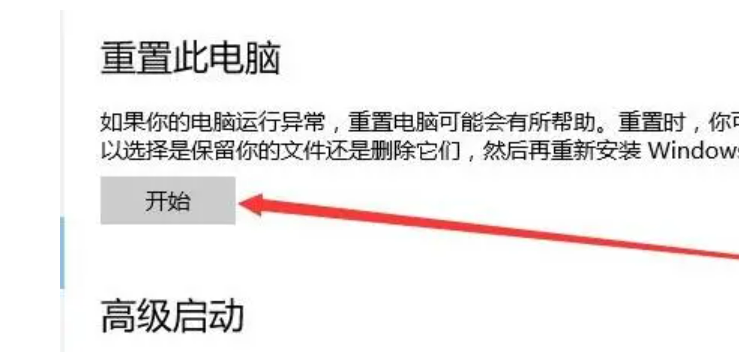
总结:
1、首先进入win11系统界面点击左下角开始。
2、然后在弹出的选项框点击左下方的设置选项。
3、进入设置窗口中后,在右下角找到“更新与安全”并点击进入。
4、进入“更新与安全”设置窗口后,再点击左侧的恢复。
5、随后在弹出的窗口中,点击重置此电脑下面的开始。
以上就是电脑技术教程《win11恢复系统设置教程》的全部内容,由下载火资源网整理发布,关注我们每日分享Win12、win11、win10、win7、Win XP等系统使用技巧!win11大小写切换提示图标怎么关
Win11大小写提示图标怎么关?一些朋友发现自己的笔记本电脑在改变大小写的时候会在屏幕上出现一个图标,很多用户不喜欢这样,所以想知道如何将这个大小写提示图标给关闭掉,今天小编就来给朋友们讲讲win11大小写切换提示图标关闭方法步骤。


